两寸照片电子版怎么弄
1、在ps中,打开一张照片。
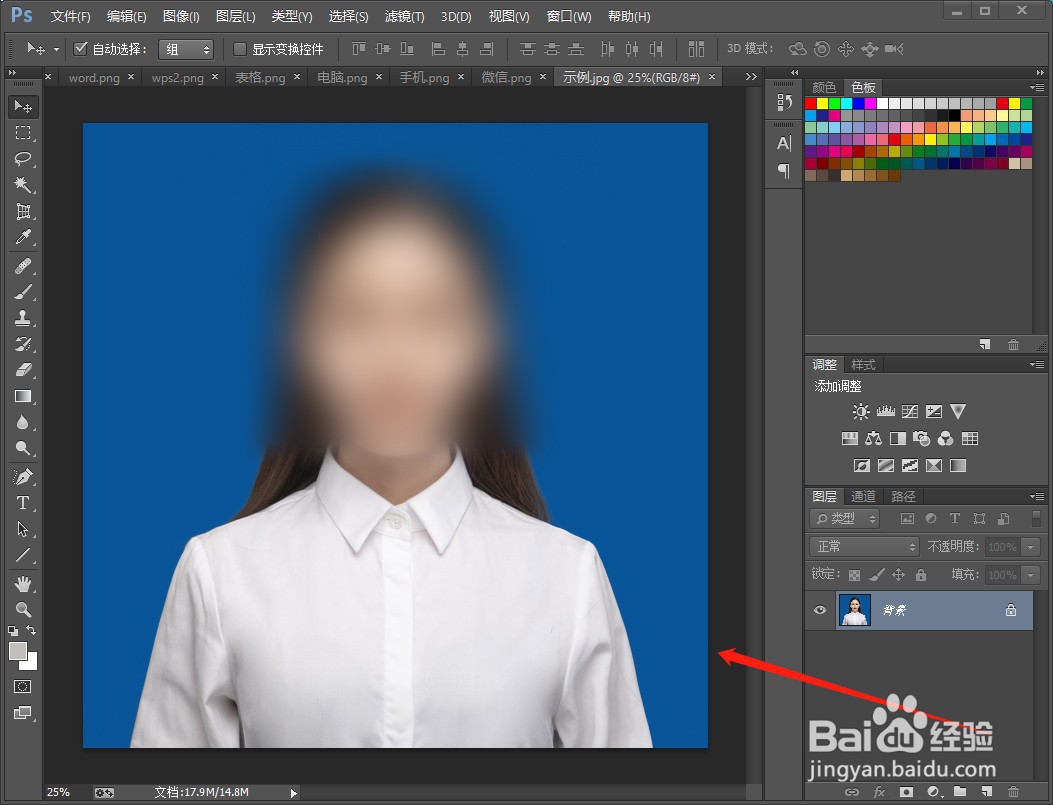
2、单击上方工具栏的【图像】。
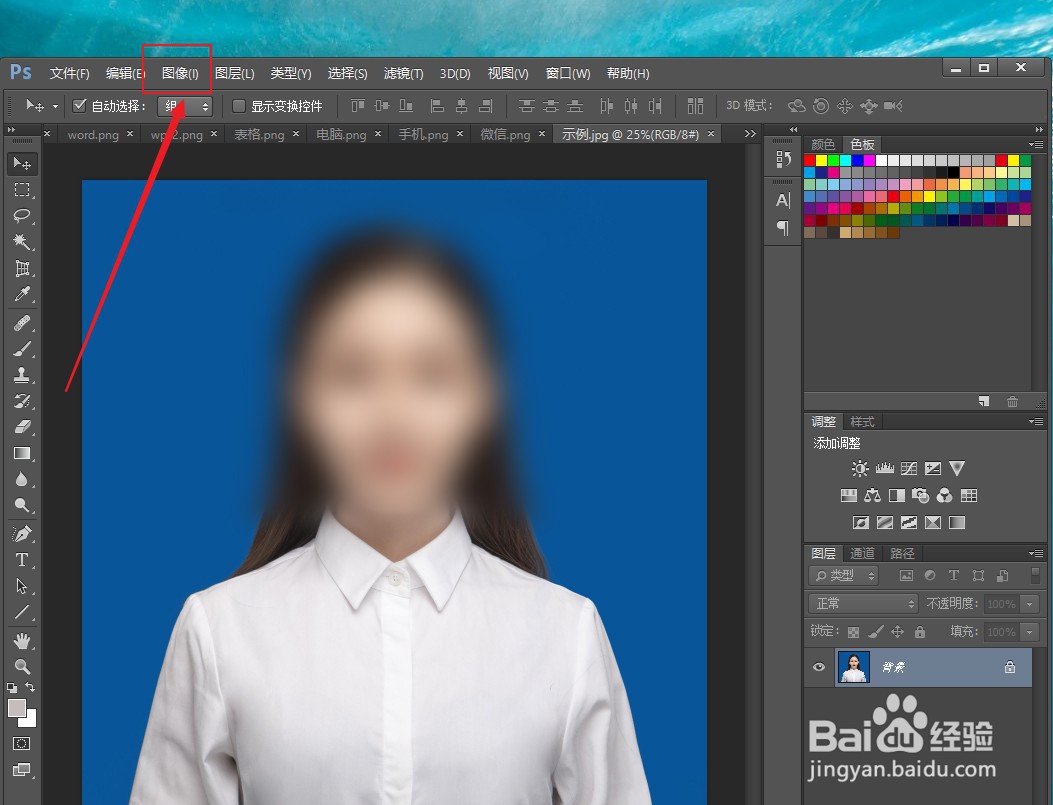
3、单击【图像大小】。

4、单击宽度右边的【像素】。

5、修改为【厘米】。
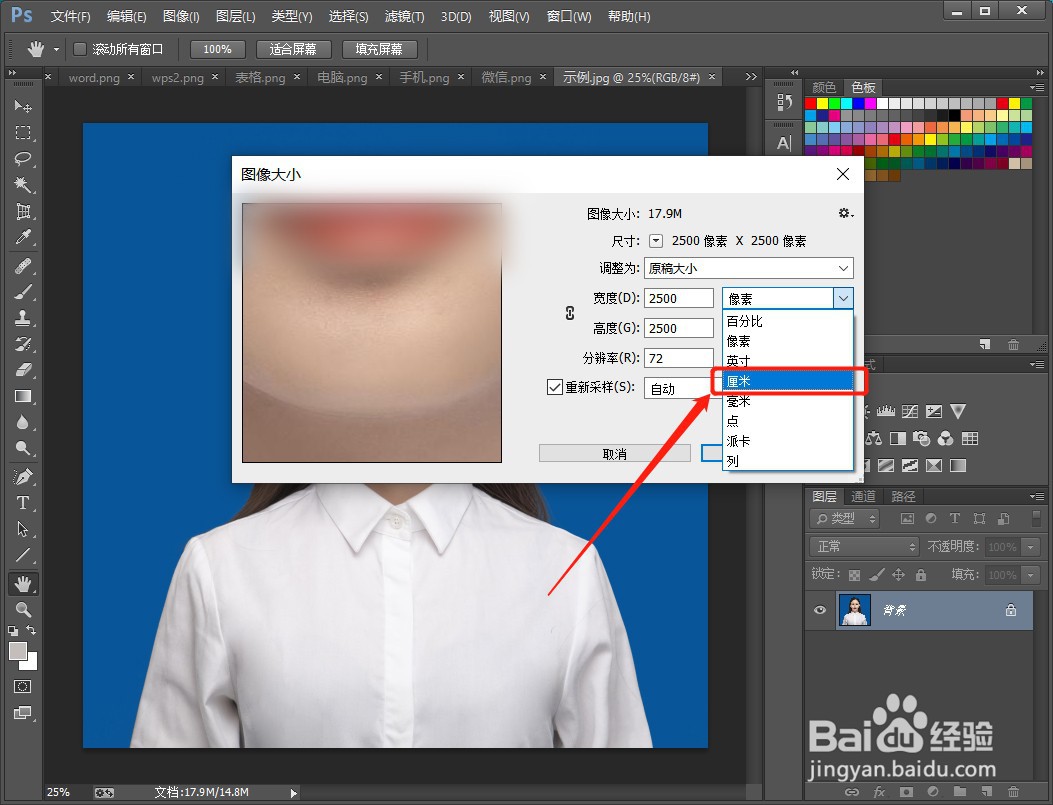
6、宽度修改为3.5厘米。如果修改宽度后,高度会自动变化,请点击旁边的【不限制长宽比】的按钮。(没有这种情况,请忽略这一步)。
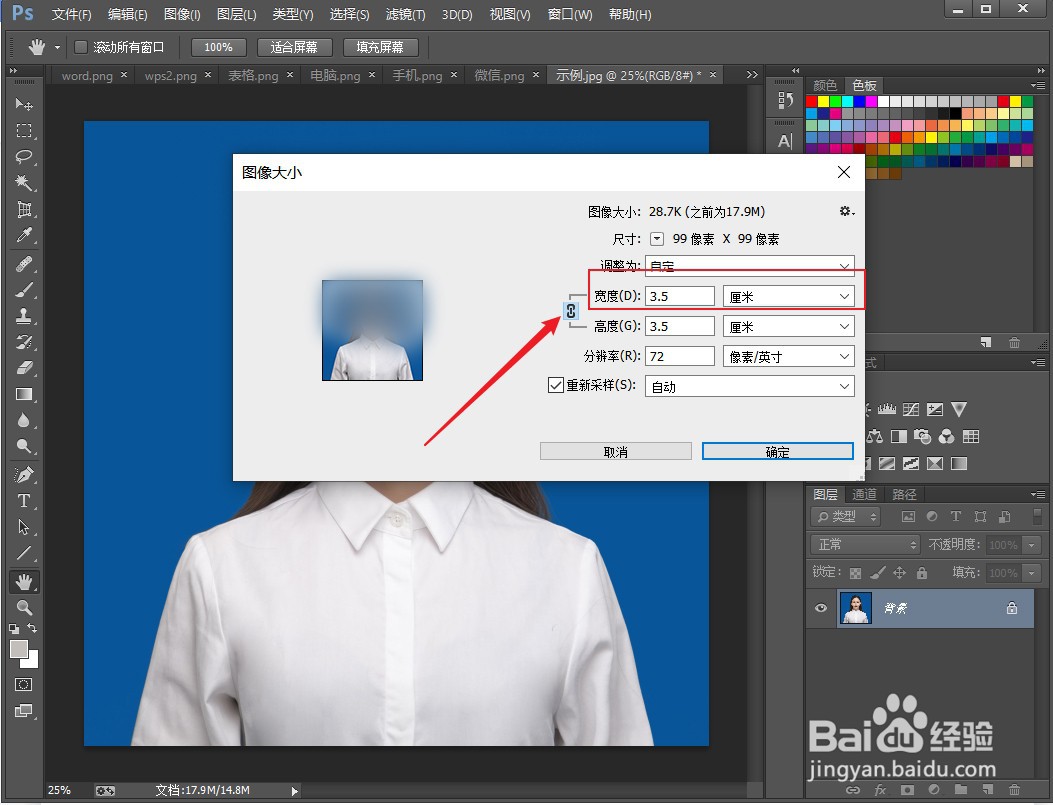
7、高度修改为5.3厘米。尺寸修改后,点击【确定】。那么一个两寸电子照片就制作好了。

1、在电脑里找到需要更改像素的图片,单击选中【图片】。

2、鼠标右键调出【菜单】,单击【打开方式(H)】。
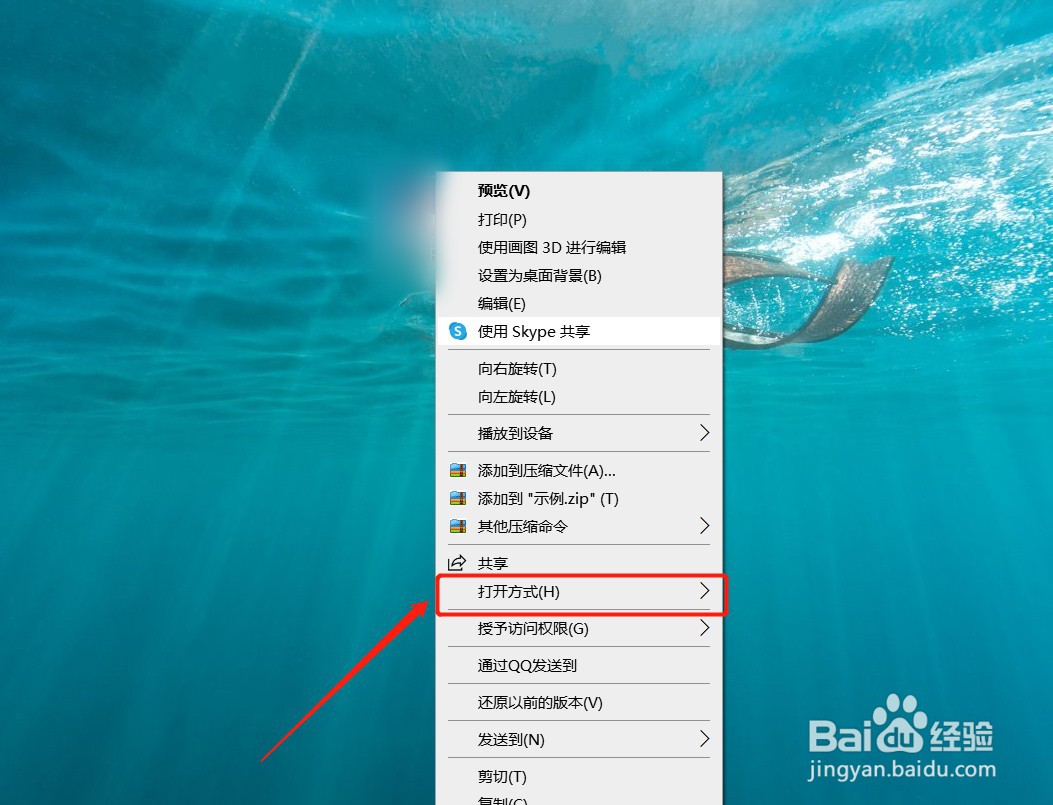
3、单击【画图】。
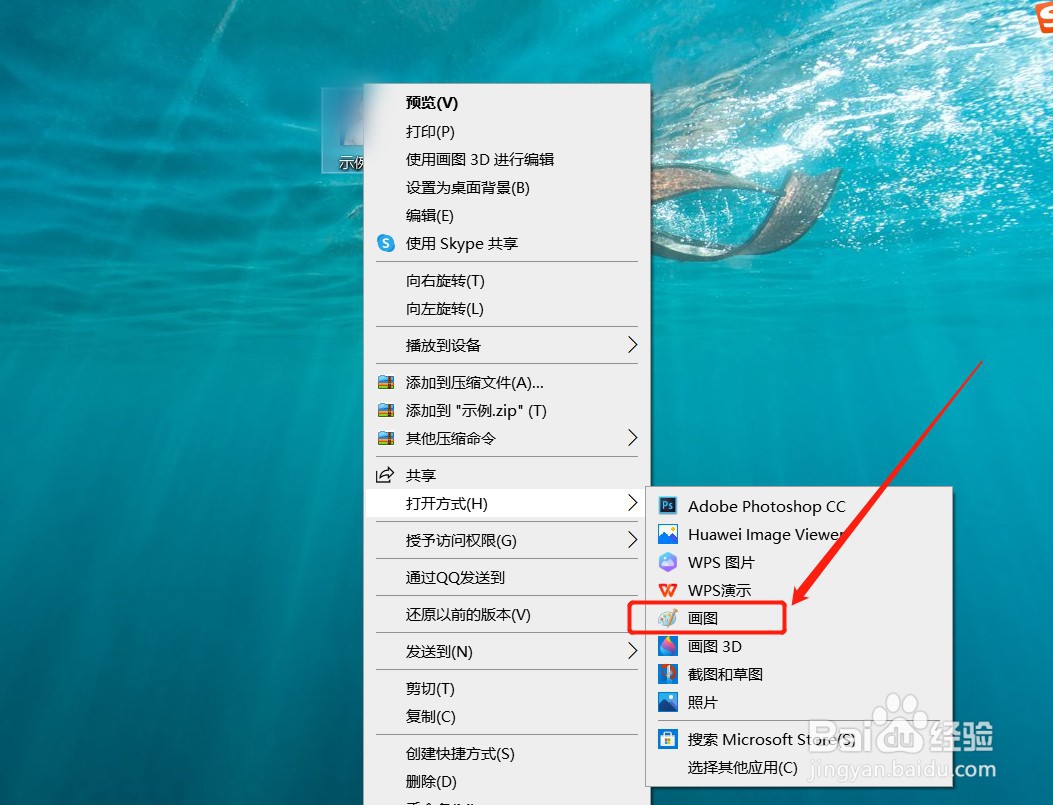
4、单击【重新调整大小】。

5、单击选中【像素】。
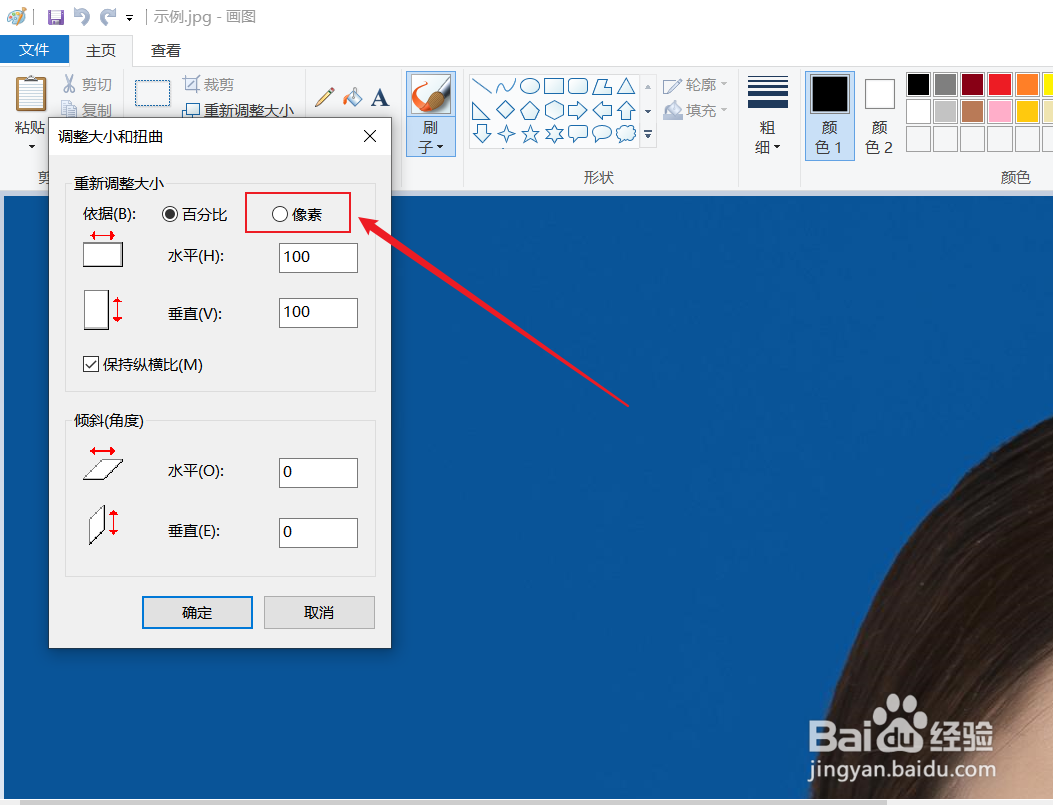
6、水平输入413。如果修改【水平数据】,【垂直数据】会跟着变化,那么需要单击去掉【保持纵横比的勾选】。(没有这种情况,请忽略这一步)。
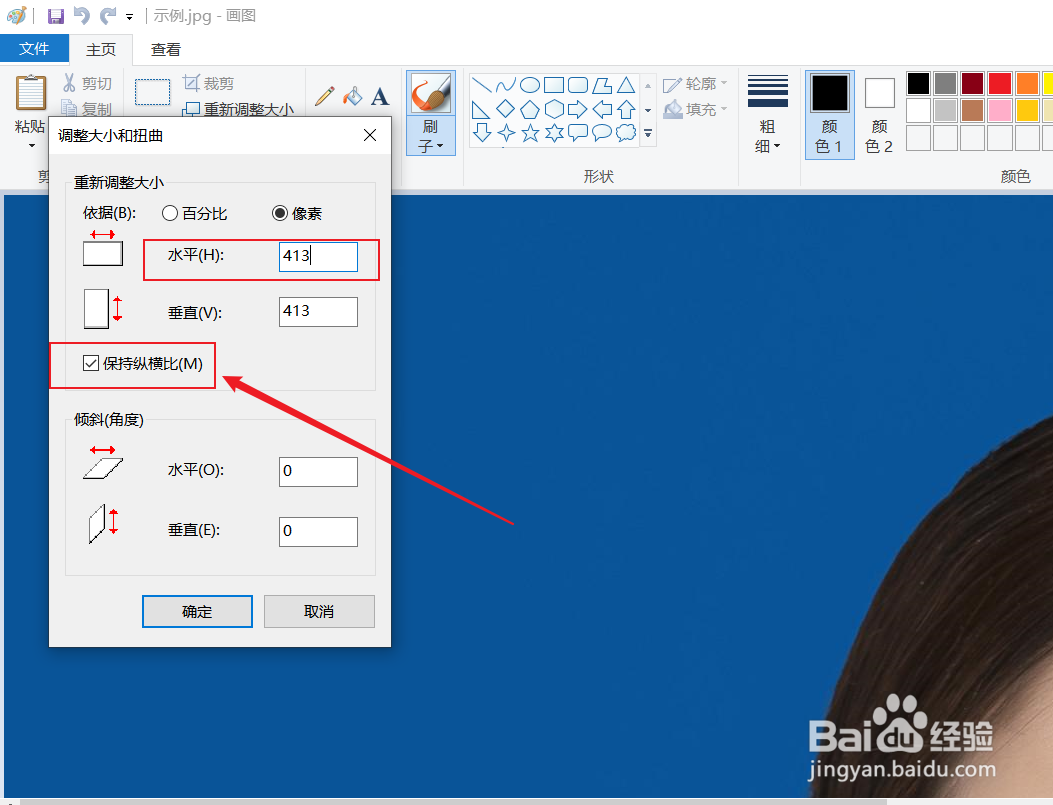
7、水平输入【413】后,垂直输入【626】,修改完成后,点击【确定】。
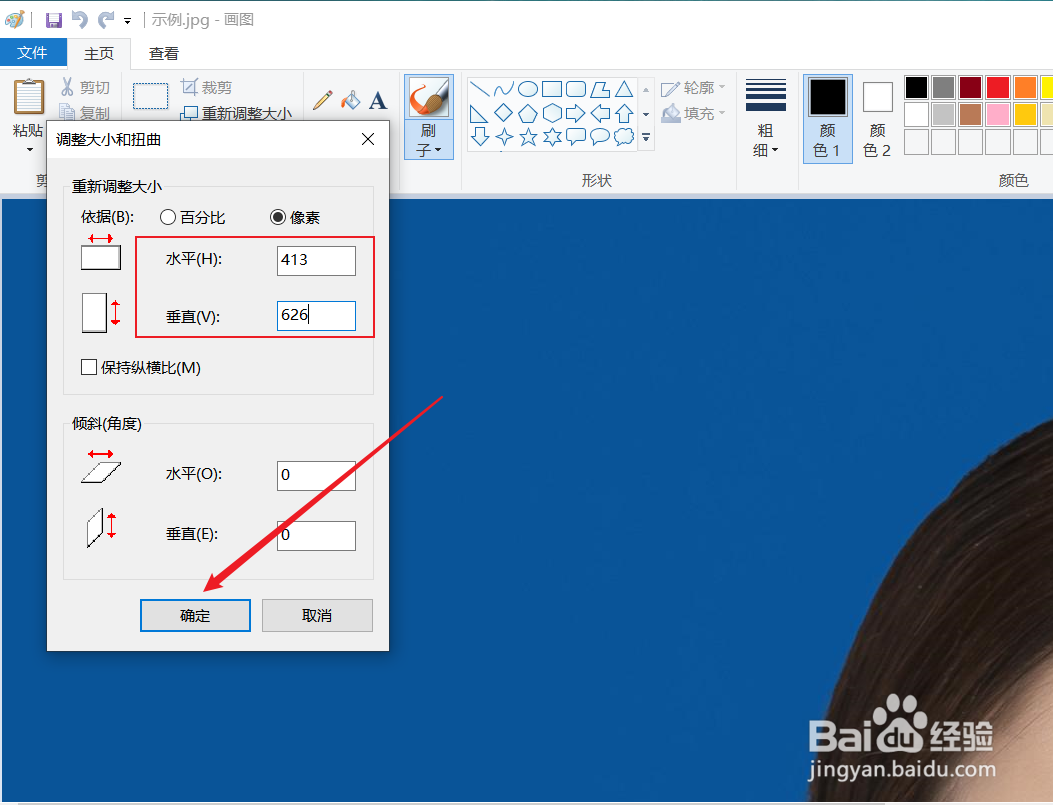
声明:本网站引用、摘录或转载内容仅供网站访问者交流或参考,不代表本站立场,如存在版权或非法内容,请联系站长删除,联系邮箱:site.kefu@qq.com。
阅读量:101
阅读量:163
阅读量:176
阅读量:60
阅读量:172